LIVE 4.0 抢先暴光!──音频部分
LIVE 4.0 抢先暴光!??音频部分

我们在第一时间拿到LIVE 4 beta,为您揭开LIVE 4之迷
在写本文过程中,敬业的Ableton又为LIVE 3用户发放了LIVE 4 beta9版本,估计是修正了最近用户在beta7中发现的bug。下面是LIVE 4 beta9的版本号:

beta9版本比之前的beta7版本新增了Arrangement模式下的演示曲,而且添加了一步一步的教学窗口,跟着教学一起做,就可以大致熟悉LIVE 4的用法,如下图。

OK下面我继续LIVE 4抢先暴光的最后一部分:音频部分
效果返回通道
LIVE 3只允许4条效果返回通道,跟Reason一样,可人家Reason好歹可以拥有无数多个调音台呢。LIVE 4允许最多12条效果返回通道,不过似乎还是有点不够意思。下图为12条效果返回通道全部打开的情况。

我还发现了LIVE 4 beta7版本和beta9版本的bug,当我打开全部12条效果返回通道时,横向的滚动条不见了,我再也无法看到其他的音轨了。我已经报告了该bug,希望在正式版本中可以修正过来。
更完善的欲听(Pre-Listening)功能
LIVE 3就已经有欲听功能,便于用户使用另外的音频通道欲听音色或音轨的声音,LIVE 4做的更加完善。
设置里面,选择完音频卡,可以选择音频卡的所有输入/输出通道,如下图。

当然是打开所有的通道。

之后在主输出中,可以单独选择主输出通道和欲听(Pre-Listening)通道,立体声通道或单声道均可,音频卡的任何一个通道都可以使用,而LIVE 3中只能使用某一个立体声通道。如下图。

更灵活的声音发送
LIVE 4允许MIDI音轨或音频音轨将声音发送到任何一个音频音轨进行混合,如下图。1、5、6为MIDI轨,其他为音频轨。

任何的一个音频音轨或MIDI音轨也可以将声音直接发送到外部通道、主输出或是效果返回通道。
LIVE 4.0 抢先暴光!系列文章完,后面我会根据LIVE 4的一些使用技巧,继续写《LIVE:现场直播教程》的连载,请关注我的连载文章,关注伟大的LIVE。

我们在第一时间拿到LIVE 4 beta,为您揭开LIVE 4之迷
在写本文过程中,敬业的Ableton又为LIVE 3用户发放了LIVE 4 beta9版本,估计是修正了最近用户在beta7中发现的bug。下面是LIVE 4 beta9的版本号:
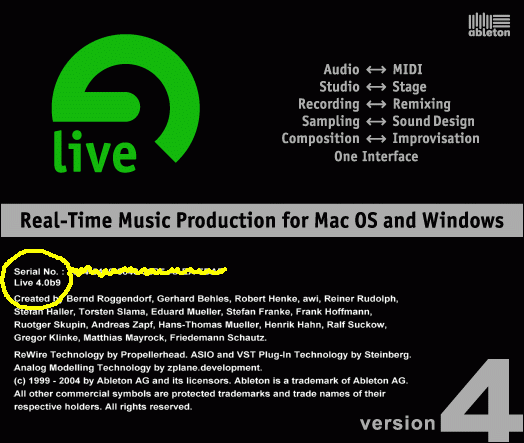
beta9版本比之前的beta7版本新增了Arrangement模式下的演示曲,而且添加了一步一步的教学窗口,跟着教学一起做,就可以大致熟悉LIVE 4的用法,如下图。
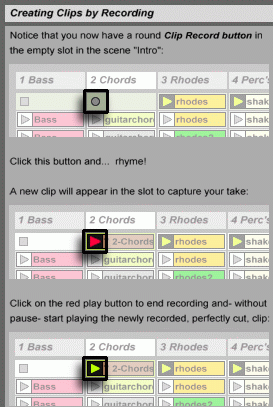
OK下面我继续LIVE 4抢先暴光的最后一部分:音频部分
效果返回通道
LIVE 3只允许4条效果返回通道,跟Reason一样,可人家Reason好歹可以拥有无数多个调音台呢。LIVE 4允许最多12条效果返回通道,不过似乎还是有点不够意思。下图为12条效果返回通道全部打开的情况。
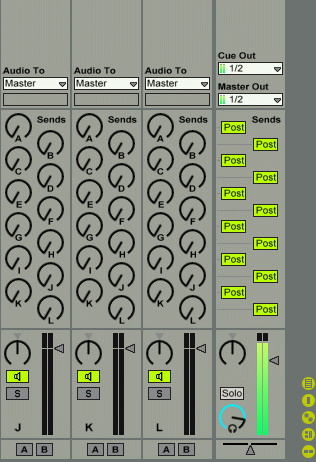
我还发现了LIVE 4 beta7版本和beta9版本的bug,当我打开全部12条效果返回通道时,横向的滚动条不见了,我再也无法看到其他的音轨了。我已经报告了该bug,希望在正式版本中可以修正过来。
更完善的欲听(Pre-Listening)功能
LIVE 3就已经有欲听功能,便于用户使用另外的音频通道欲听音色或音轨的声音,LIVE 4做的更加完善。
设置里面,选择完音频卡,可以选择音频卡的所有输入/输出通道,如下图。
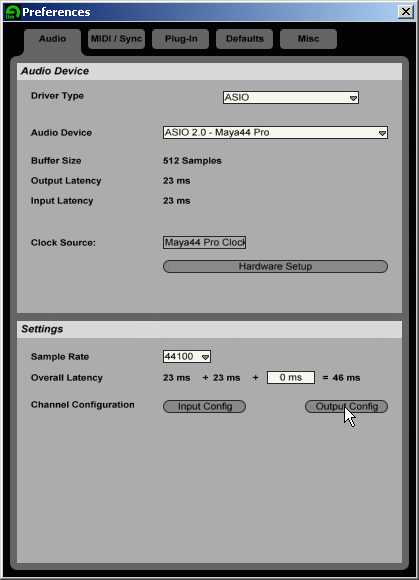
当然是打开所有的通道。
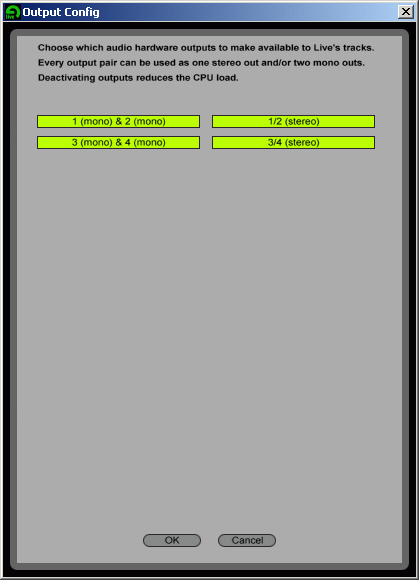
之后在主输出中,可以单独选择主输出通道和欲听(Pre-Listening)通道,立体声通道或单声道均可,音频卡的任何一个通道都可以使用,而LIVE 3中只能使用某一个立体声通道。如下图。
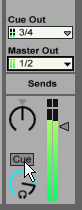
更灵活的声音发送
LIVE 4允许MIDI音轨或音频音轨将声音发送到任何一个音频音轨进行混合,如下图。1、5、6为MIDI轨,其他为音频轨。
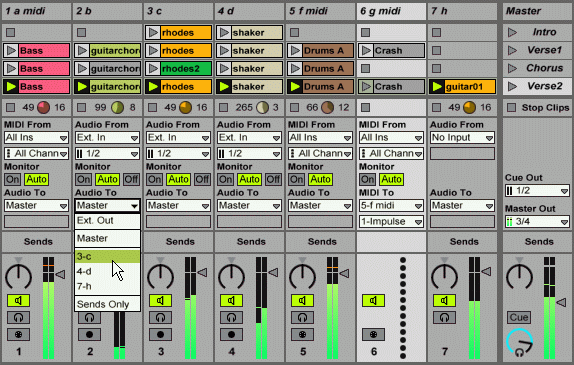
任何的一个音频音轨或MIDI音轨也可以将声音直接发送到外部通道、主输出或是效果返回通道。
LIVE 4.0 抢先暴光!系列文章完,后面我会根据LIVE 4的一些使用技巧,继续写《LIVE:现场直播教程》的连载,请关注我的连载文章,关注伟大的LIVE。
文章出处 www.midifan.com
转载文章请注明出自 Midifan.com




